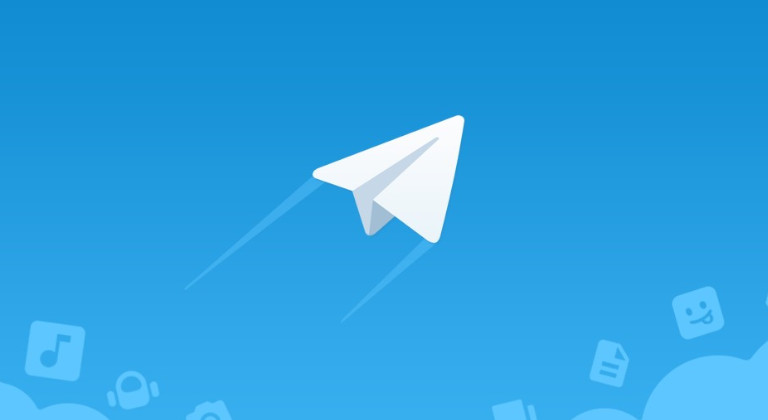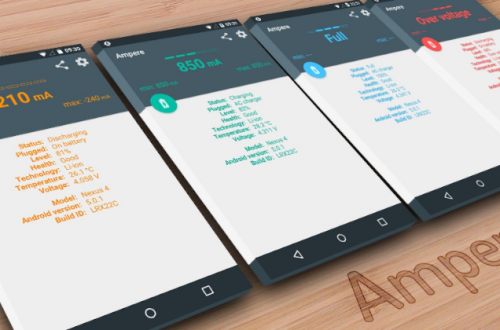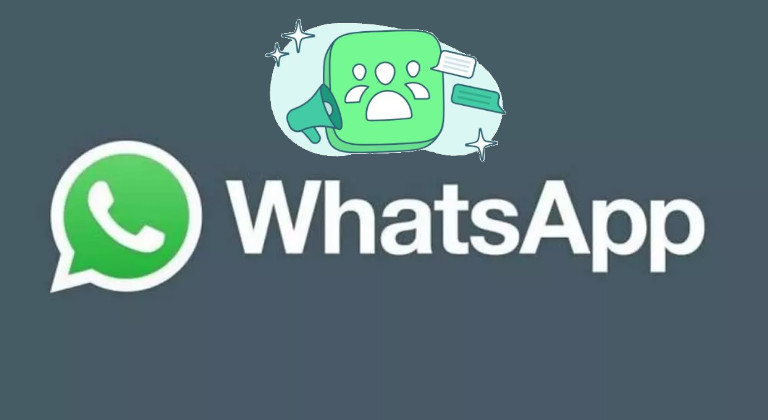
Cómo crear una comunidad en Whatsapp
Ya Whatsapp está empezando a presentar las comunidades a todos sus usuarios. ¿Sabes cómo usarlas? Te enseño cómo crear una comunidad en Whatsapp.
¿Qué son las comunidades?
Es una nueva herramienta diseñada para aquellas personas que manejan distintos grupos dentro de una misma marca u organización. De esa manera puedes tener todo en un mismo lugar y debidamente organizado, además de facilitar el trabajo de administración de varios grupos distintos.
Cualquier persona puede crear una comunidad, pero definitivamente serán más útiles para quienes trabajen con gran cantidad de personas segregadas dentro de diferentes grupos individuales.
¿Cómo crearlas?
Si es la primera vez, Whatsapp te saludará con la presentación de la nueva herramienta, para luego guiarte por el asistente para crear tu primera comunidad. Pero si pasaste el asistente, entonces sigue los siguientes pasos.
Para empezar, ve a la pestaña con el ícono de un grupo de personas que aparece a la izquierda de la pestaña de chats y verás el botón “Iniciar tu comunidad”, tócalo. Después de leer la introducción de la función, dale a “Comenzar”


En la próxima ventana tendrás que escribir un nombre, una descripción y elegir una foto. Hazlo y luego toca el botón con la flecha a la derecha para continuar.


Como dice la definición, la idea de las comunidades es organizar en un sólo lugar los distintos grupos de una organización o proyecto específico que manejes a diario, por lo que el siguiente paso será agregar los grupos que necesites.
Por ejemplo, si eres un maestro y das clases a varias secciones de un mismo colegio, entonces crearás una comunidad “Estudiantes del Colegio Nacional”, y luego agregarás los grupos que creaste para cada sección a la que le das clases. En mi caso no manejo tantos grupos, así que me hice uno para este ejemplo.

Cuando ya hayas incluido todos los grupos en tu comunidad, toca el botón verde con el “check” para terminar.
¡Listo! De aquí en adelante podrás administrar todos los grupos dentro de tu comunidad e invitar miembros a ella volviendo a la pestaña de las comunidades a la izquierda de los chats.

¿Qué te parece la nueva función? ¿Usarás las comunidades? ¿Te gustó este tutorial? Comparte tu opinión en los comentarios o en cualquier de las redes sociales.
¿Te gustó esta entrada? ¡Apoya mi trabajo dejando una propina ;-)! Puedes usar Paypal o Coffee
O cualquiera de éstos otros métodos

También puedes compartir este artículo con tus amigos y hacer crecer todavía más esta comunidad.
También puedes suscribirte al newsletter El Boletín Tecnopapapi y recibir actualizaciones y contenido exclusivo directamente en tu correo electrónico.
Por último, sigue la conversación en Twitter, Instagram y Telegram y formemos una comunidad grande y divertida de fanáticos de Windows, Android y la tecnología en general.
Esposo y padre venezolano. Comunicador, informático y creador de contenidos. Soy un entusiasta apasionado de los electrónicos de consumo y los videojuegos y tengo más de 10 años prestando servicio técnico informático a personas y negocios y ayudándoles a sacar el máximo provecho a sus equipos Windows y Android.
También me puedes encontrar en el blog en español de Zcash y en Onda Sustentable